Вертикальные рамки для фотографии в Adobe Photoshop
В этом уроке мы научимся оформлять фотографии повернутыми рамками в Adobe Photoshop. Этот урок подойдет начинающим. В нем вы познакомитесь со стилями слоя, инструментом свободного трансформирования, поработаете со слоями и группами, создадите корректирующие слои и используете фильтры.
Результат
Шаг 1
Создайте новый документ размером 1380×1441 px (Ctrl + N) и залейте фоновый слой белым цветом (Shift +F5). При желании вы можете использовать в качестве фона текстуру дерева или градиент.
Шаг 2
Выделите при помощи инструмента Rectangular Marquee/Прямоугольная область (M) вытянутый прямоугольник как на картинке ниже. Создайте новый слой, нажав Ctrl + Shift +Alt +N и в этом слое залейте выделение белым или черным цветом, нажав Ctrl + Backspace. Нажмите Ctrl + D, чтобы снять выделение. В режиме Free Transform/Свободное трансформирование (Ctrl +T) немного поверните прямоугольник.
Шаг 3
Кликните дважды по слою с прямоугольником, чтобы открыть окно стилей слоя. Укажите слою стили Stroke/Обводка и Drop Shadow/Тень. Это наша первая рамка (позже мы ее размножим) и мы указали ей обводку и тень, чтобы добавить реалистичности. Снизьте Fill Opacity/Непрозрачность заливки до 0, чтобы эффекты были видны.
Шаг 4
Откройте фотографию собаки или любое ваше изображение. Нажмите Ctrl + A, чтобы выделить все и Ctrl + C, чтобы копировать выделенное. Вернитесь в наш документ и нажмите Ctrl + V, чтобы вставить фотографию. Инструментом Free Transform/Свободное трансформирование (Ctrl + T) немного поверните фотографию, как показано ниже. Мы делаем это для того, чтобы наши рамки выглядели более разрозненно и не менее ровно.
Шаг 5
Теперь давайте создадим нашу первую рамку. Для этого нам нужно показать часть фотографии собаки сквозь рамку, которую мы создали в шагах 2 и3. Для этого, удерживая клавишу Alt, кликните между слоями с фотографией и рамкой.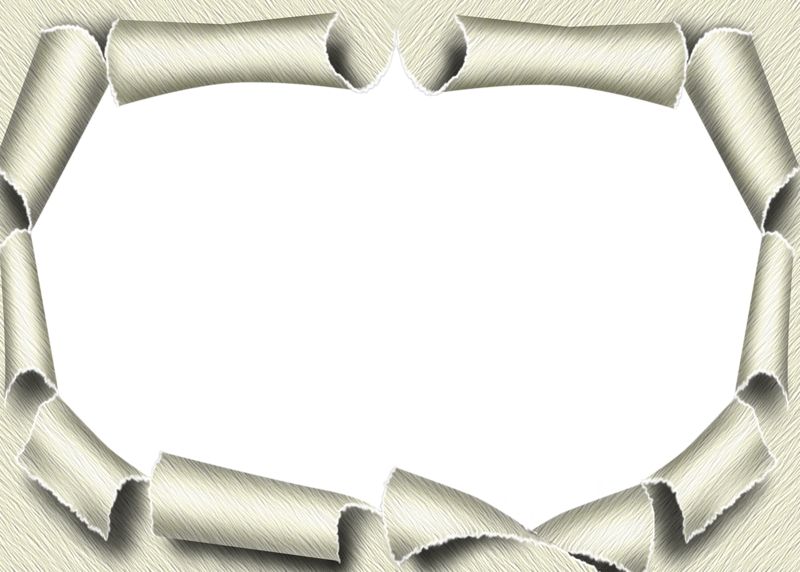 Это обрежет фотографию по слою рамки.
Это обрежет фотографию по слою рамки.
Шаг 6
Сгруппируйте эти два слоя в папку, выбрав их и нажав Ctrl + G. Назовите группу “Panel1”. Названия слоев помогают сохранять порядок и поддерживать организованность в документе.
Шаг 7
Дублируйте группу “Panel1”, нажав Ctrl + J. Кликните по слою с рамкой внутри копии группы и нажмите Ctrl + T, чтобы войти в режим свободного трансформирования. Переместите рамку правее предыдущей и немного поверните ее как показано ниже.
Шаг 8
Дублируйте группу «Panel2» еще два раза (Ctrl + J). В каждой группе перемещайте рамку правее предыдущей и немного поворачивайте ее в режиме свободного трансформирования (Ctrl + T). На картинке ниже вы можете видеть как должна выглядеть палитра Layers/Слои.
Шаг 9
Вертикальные рамки для фотографии готовы! Теперь давайте улучшим внешний вид нашей работы. Создайте новый корректирующий слой Vibrance/Вибрации (Layer > New Adjustment Layer > Vibrance/Слой>Новый корректирующий слой>Вибрации). Настройте параметры как показано на картинке ниже, или подберите значения, которые подойдут вашему изображению. Ваша задача — увеличить интенсивность цветов всего изображения.
Настройте параметры как показано на картинке ниже, или подберите значения, которые подойдут вашему изображению. Ваша задача — увеличить интенсивность цветов всего изображения.
Шаг 10
Теперь добавим виньетку. Создайте новый слой (Ctrl + Shift + Alt + N) и залейте его белым, нажав D, затем Ctrl + Backspace. В меню выберите Filter > Lens Correction/Фильтр>Коррекция дисторсии и кликните по вкладке Custom/Заказной. Используйте настройки как показано ниже.
Шаг 11
Смените blending mode/режим наложения слоя с виньеткой на Multiply/Умножение. Это скроет белые пиксели в слое, оставив только темную рамку. Виньетку создают, чтобы сфокусировать внимание на центре композиции.
Шаг 12
Создайте новый слой из всех видимых, для этого нажмите Ctrl + Shift + Alt +E. В меню выберите Sharpen > Unsharp Mask/Фильтр >Усиление резкости >Контурная резкость и используйте параметры, указанные на картинке ниже.
Результат
Автор урока Adrian Scheff
Перевод — Дежурка
Смотрите также:
- Рамки для изображений из текстур и функции Refine Edge/Уточнить край
- Ретро-эффект мела на доске в Photoshop
- Делаем рисунок из фото в Adobe Photoshop
Как использовать рамки для фотошопа
Рамки Photoshop в CC 2019 — это специализированные маски, используемые для хранения других изображений. Рамки могут быть нарисованы или созданы из фигур. Если вы знаете, как создать рамку в Photoshop, она может содержать изображение с локального жесткого диска или из поиска Adobe Stock.
Рамки могут быть нарисованы или созданы из фигур. Если вы знаете, как создать рамку в Photoshop, она может содержать изображение с локального жесткого диска или из поиска Adobe Stock.
Рамки фотошопа против смарт-объектов
Профессионалы Photoshop могут знать, что то же самое можно сделать с помощью масок слоев и смарт-объектов. Фреймы достигают по существу той же цели, но с немного более гибкой системой. Например, изображения в кадрах можно перемещать и трансформировать в кадре по умолчанию. Рамки также облегчают изменение изображений и установку заполнителей. Конечно, маски слоев все равно будут работать, но инструмент Frame выполняет работу немного быстрее.
Как сделать рамку с помощью инструмента «Рамка»
Выберите инструмент « Рамка» на панели инструментов в левой части экрана или нажмите клавишу « K» .
Выберите прямоугольную или эллиптическую рамку из вариантов инструментов в верхней части.
 По умолчанию будет выбран прямоугольный вариант.
По умолчанию будет выбран прямоугольный вариант.Перетащите рамку через холст, чтобы установить размер вставляемого изображения.
Используйте панель « Свойства», чтобы выбрать изображение, которое вы хотите поместить в кадр, найденный в разделе « Вставить изображение
Если связанное изображение будет перемещено или удалено с вашего компьютера, ссылка будет разорвана, и файл больше не будет доступен. Когда вы вставляете внедренное изображение, Photoshop сохраняет копию изображения в документе, содержащем изображение. Это увеличивает размер файла, но гарантирует, что встроенное изображение всегда будет подключено к файлу.
Настройте границу вокруг рамки с помощью раздела « Обводка » на панели « Свойства» .

Как создать фотошоп рамки из фигур
Рамки также могут быть созданы в форме любого выделения, которое вы можете сделать с помощью инструментов формы.
Выберите Shape
инструмент на панели инструментов или нажмите U ключ.Кадры нельзя применять к обычным выборкам или путям. Если вы хотите преобразовать выделение или путь в слой формы, щелкните правой кнопкой мыши выделение или путь, выберите « Определить пользовательскую форму» , а затем используйте инструмент « Пользовательская форма» , чтобы точно нарисовать эту форму поверх выделенной области.
Создайте фигуру без рамки и заливки в том месте, где вы хотите, чтобы содержимое рамки появилось.
Выберите « Слой» > « Создать» > « Преобразовать в кадр» в строке меню.
Дайте рамке имя или выберите OK, чтобы подтвердить значение по умолчанию.

Выберите раскрывающееся меню « Вставить изображение»
Выберите Ok в диалоге выбора файлов, чтобы разместить изображение.
Переместите или измените размер изображения по мере необходимости, чтобы завершить эффект. По умолчанию изображение будет масштабировано по размеру рамки. Изображение вставляется как смарт-объект, и его можно неразрушающим образом масштабировать с помощью инструмента «Свободное преобразование».
Другие способы вставки изображений в рамки
Вы можете добавить изображения в рамку несколькими способами, отдельно от того, что мы уже рассмотрели.
- Перетаскивание ресурса : перетащите ресурс из панели «Adobe Stock» или «Библиотеки» в рамку на холсте.
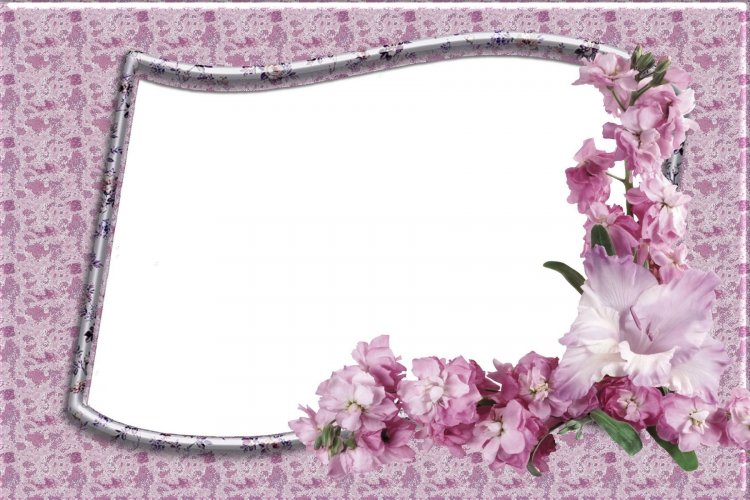 По умолчанию Photoshop помещает перетаскиваемое изображение как встроенный смарт-объект. Чтобы разместить изображение как связанный смарт-объект, удерживайте нажатой клавишу «Option / Alt» при перетаскивании.
По умолчанию Photoshop помещает перетаскиваемое изображение как встроенный смарт-объект. Чтобы разместить изображение как связанный смарт-объект, удерживайте нажатой клавишу «Option / Alt» при перетаскивании. - Перетаскивание с компьютера : перетащите изображение из локального хранилища вашего компьютера в рабочую область с выбранным кадром. Это поместит перетаскиваемое изображение в рамку как внедренный смарт-объект. Чтобы вставить перетаскиваемое изображение как связанный смарт-объект, при перетаскивании удерживайте нажатой клавишу «Option / Alt» .
- Использование файла > Поместить : выбрав рамку, выберите « Файл» > « Поместить связанный» или « Файл» > « Поместить встроенный» , затем выберите изображение с помощью средства выбора файлов. Выбранное изображение будет помещено в рамку, автоматически масштабировано, чтобы соответствовать рамкам рамки.

- Перетащите слой пикселей : перетащите слой пикселей в пустой кадр. Слой будет преобразован в смарт-объект и помещен в рамку.
Кадры также можно оставить пустыми в качестве заполнителя. Создайте рамку поверх пустого слоя, и рамка останется пустой. Контент может быть добавлен во фрейм любым из указанных выше способов после выбора и утверждения ресурса.
МАГАЗИН — ЛУННЫЙ МЕДВЕДЬ
Быстрый просмотр
РЕПЛИКА — Названия видео
Цена продажи: 34,99 долларов США Первоначальная цена: 40,00 долларов США
Быстрый просмотр
ASPECT — кадры с соотношением сторон
Цена продажи: 12,50 долларов США Первоначальная цена: 25,00 долларов США
Быстрый просмотрНакладки Eminence Light Leak
50,00 $
Быстрый просмотр
VIEWS — Накладки на видоискатель
Цена продажи: 14,99 долларов США Первоначальная цена: 25,00 долларов США
Быстрый просмотр
Определения
Быстрый просмотр
DREAM-ER Original (премьера и FCPX)
40,00 $
Быстрый просмотр
RAYZE — эффект плагина Final Cut Pro
$18,00
Быстрый просмотр
ТХТР. V.1 — Пакет текстур
V.1 — Пакет текстур
14,00 $
Быстрый просмотр
SKETCH — эскизные наложения и анимированные шрифты
Цена продажи: 12,50 долларов США Первоначальная цена: 25,00 долларов США
Быстрый просмотр
ZINE — Вырезанные шрифты и символы
Цена продажи: 24,99 долл. США Первоначальная цена: 30,00 долл. США
Быстрый просмотр
НАБОР Filmmaker’s Essential
Цена продажи: 60,00 долларов США Первоначальная цена: 130,00 долларов США
Быстрый просмотр
ПОДАРОЧНАЯ КАРТА
от $25.00
Быстрый просмотр
РЕПЛИКА 2 | НАЗВАНИЯ ВИДЕО + ПОДРОБНОСТИ
Цена продажи: 40,00 долларов США Первоначальная цена: 50,00 долларов США
Быстрый просмотр
DECAY — Final Cut Pro Effect
Цена продажи: $19,99 Первоначальная цена: $25,00
Быстрый просмотр
Рамки с разделенным экраном ASPECT
Цена продажи: 12,50 долларов США Первоначальная цена: 25,00 долларов США
Быстрый просмотр
Реплика — Luma Fusion
Цена продажи: 14,99 долларов США Первоначальная цена: 20,00 долларов США
Быстрый просмотр
PORTAL — минималистские текстовые пресеты
Цена продажи: 40 долларов США Первоначальная цена: 60 долларов США
Быстрый просмотр
MASTER BUNDLE
Цена продажи: 499,98 долларов США Первоначальная цена: 1300,00 долларов США
Быстрый просмотр
Комплект рамокЦена продажи: 15,00 долларов США Первоначальная цена: 29,99 долларов США
Быстрый просмотр
DREAM-ER 2 (Final Cut Pro) Эффект
Цена продажи: 35,00 долларов США Первоначальная цена: 50,00 долларов США
Быстрый просмотр
NOISE — HD Digital Noise Grain
29,99 $
Быстрый просмотр
NOISE — цифровая шумовая зернистость 4K
39,99 $
Быстрый просмотр
SPARX — наборы эстетических цветов
Цена продажи: 15,00 долларов США Первоначальная цена: 20,00 долларов США
Быстрый просмотр
INSTANCE — Рамки для моментальной пленки
Быстрый просмотр
НАБОР ТЕКСТОВ ДЛЯ РЕДАКТИРОВАНИЯ ВИДЕО
Цена продажи: 120,00 долларов США Первоначальная цена: 280,00 долларов США
Быстрый просмотр
АРХИВ — ТЕКСТУРЫ ПЛЕНКИ
Цена продажи: $19. 00 Первоначальная цена: 38,00 долларов США
00 Первоначальная цена: 38,00 долларов США
Быстрый просмотр
CINEFILM — предустановки цвета и LUT
Цена продажи: 20,00 долларов США Первоначальная цена: 40,00 долларов США
Быстрый просмотр
COSMOS — ТЕКСТОВЫЕ ПРЕДУСТАНОВКИ
Цена продажи: 20,00 долларов США Первоначальная цена: 40,00 долларов США
Быстрый просмотр
Набор инструментов CRT-TEXT
Цена продажи: 20,00 долларов США Первоначальная цена: 40,00 долларов США
Быстрый просмотр
ЗАПАД — ПЕРЕХОД
Цена продажи: 14,50 долларов США Первоначальная цена: 18,00 долларов США
Быстрый просмотр
ГРЯЗНЫЙ СКАНЕР | Грязные текстуры принтера и карты смещения
28,00 $
Быстрый просмотр
РАМЫ DONDA
Цена продажи: 18,00 долларов США Первоначальная цена: 20,00 долларов США
Быстрый просмотр
ШРИФТЫ V. 1
1
Цена продажи: 20,00 долларов США Первоначальная цена: 40,00 долларов США
Быстрый просмотр
HEAT — градиенты тепловой карты
Цена продажи: $18,00 Исходная цена: $28,00
Быстрый просмотр
IKONIK — ДЕТАЛИ ГРАФИЧЕСКОГО ДИЗАЙНА
Цена продажи: 18,00 долларов США Первоначальная цена: 28,00 долларов США
Быстрый просмотр
LIQUID — накладки с эффектом жидкости
48,00 $
Быстрый просмотр
MANNA — оконные рамы
Быстрый просмотр
МАРКЕРНЫЕ СИМВОЛЫ
Цена продажи: 8,00 долларов США Первоначальная цена: 10,00 долларов США
Быстрый просмотр
MINECRAFT EFFECT — FINAL CUT PRO
Цена продажи: 8,00 долларов Исходная цена: 12,00 долларов
Быстрый просмотр
МАКЕТ [ВВЕРХ] — Шаблоны Photoshop
30,00 $
Быстрый просмотр
Макет Nike
Цена продажи: 4,00 долл. США Первоначальная цена: 12,00 долл. США
США Первоначальная цена: 12,00 долл. США
Быстрый просмотр
NOKTA: перевернутые люминесцентные лампы и фильтры
Цена продажи: 20 долларов США Первоначальная цена: 38 долларов США
Быстрый просмотр
НА ПЛЕНКЕ
Цена продажи: 14,98 долларов США Первоначальная цена: 20,00 долларов США
Быстрый просмотр
РЕПЛИКА 0,5
$15,00
Быстрый просмотр
НЕОБХОДИМАЯ ИНФОРМАЦИЯ
Цена продажи: 18,99 долларов США Первоначальная цена: 24,00 долларов США
Быстрый просмотр
ЭСКИЗ ТЕКСТ ЭФФЕКТ
Быстрый просмотр
STAR GRAIN
Цена продажи: $19,98 Первоначальная цена: $30,00
Быстрый просмотр
ТОЛСТЫЙ Я — ЭФФЕКТ УДАРЕНИЯ
Цена продажи: 8,98 долл. США Первоначальная цена: 15,00 долл. США
Быстрый просмотр
TONE — МУЗЫКА БЕСПЛАТНО
Цена продажи: 28,00 долларов США Первоначальная цена: 38,00 долларов США
Быстрый просмотр
ВИНТАЖ — текстуры бумаги
20,00 $
Быстрый просмотр
ZINE TRANSITIONS — Переходы с вырезами
Цена продажи: 20,00 долларов США Первоначальная цена: 40,00 долларов США
Быстрый просмотр
ОБЪЯСНЕНИЕ РЕЖИМОВ НАМЕШИВАНИЯ
Быстрый просмотр
ALBUM ART ARCHIVE
Цена продажи: 17,50 долларов США Первоначальная цена: 35,00 долларов США
Быстрый просмотр
OFF—VIBE Шрифт
Цена продажи: 20,00 долларов США Первоначальная цена: 40,00 долларов США
Быстрый просмотр
ДЕНЬГИ | Наложения и переходы
Цена продажи: 20,58 долларов США Первоначальная цена: 40,00 долларов США
Быстрый просмотр
НАБОР «ЯРКОСТЬ»
Цена продажи: 20,00 долларов США Первоначальная цена: 40,00 долларов США
Быстрый просмотр
LUMINANCE TRAX
Цена продажи: 0,00 $ Первоначальная цена: 60,00 $
Рамки и рамки Photoshop — Основы Photoshop
Подпишитесь на нашу бесплатную рассылку новостей! Следите за нашими последними уроками!
Использование фотографии в качестве фона в Photoshop
В этом уроке по эффектам Photoshop вы узнаете, как легко превратить любую фотографию в декоративный фон или рамку! Теперь для Photoshop CC и CS6!Эффект потертости, рваных краев фотографии в Photoshop
Узнайте, как сделать обычно четкие, прямые края фотографии и сделать их изношенными, рваными и блеклыми.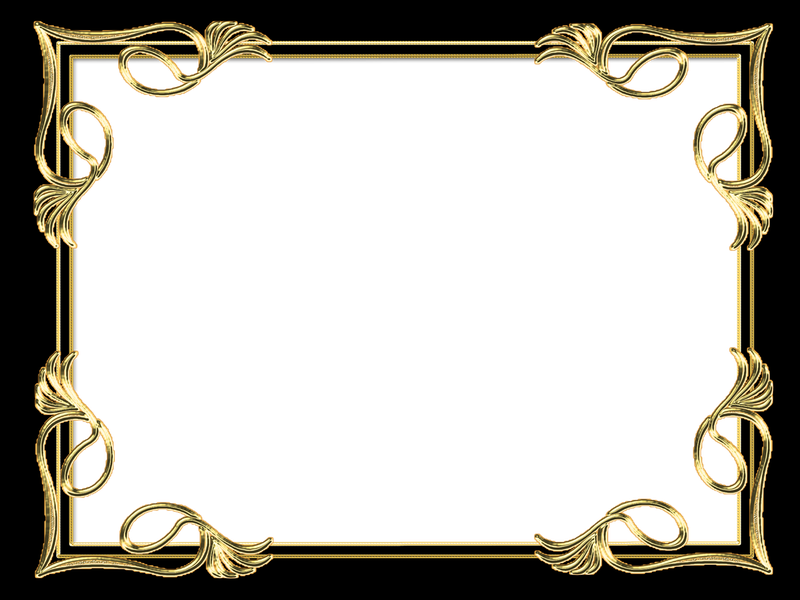 Теперь полностью обновлено для Photoshop CS6 и CC!
Теперь полностью обновлено для Photoshop CS6 и CC!Границы и рамки Photoshop — Тень
Узнайте, как добавить к изображению простую, но стильную тень и рамку, а также узнайте, как настроить тень так же просто, как перетаскивать мышь!Рамки и рамки Photoshop — матовая фоторамка
В этом втором уроке из нашей серии по созданию фоторамок и рамок вы узнаете, как добавить матовую рамку вокруг изображения с помощью стилей слоя Photoshop!Рамки и рамки Photoshop — простая сплошная цветная рамка
В этом первом из серии руководств по созданию фоторамок и рамок в Photoshop вы узнаете, как легко добавить к изображению простую однотонную фоторамку.Фоторамка с окрашенными краями в Photoshop CS6
В этом уроке по фотоэффектам вы узнаете, как сделать изображение таким, будто оно было нарисовано на холсте, с помощью этого простого эффекта фоторамки с окрашенными краями. Теперь полностью обновлено для Photoshop CS6!Эффект отображения кластера фигур с помощью Photoshop
Узнайте, как отобразить одну фотографию в виде кластера фигур, аналогично большим настенным кластерам, где несколько фотографий, обычно с разными формами и размерами рамок, расположены вместе на стене, чтобы сформировать более крупный дизайн.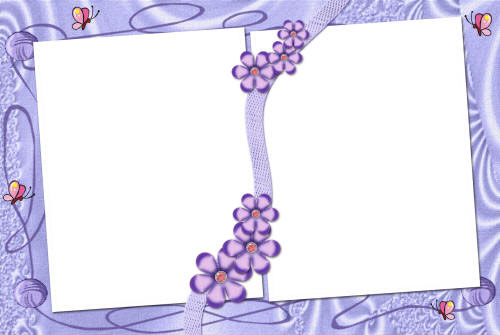 В этом уроке мы создадим нечто подобное, но в меньшем масштабе, используя всего одно изображение!
В этом уроке мы создадим нечто подобное, но в меньшем масштабе, используя всего одно изображение!Классический фотоэффект виньетки в Photoshop
В этом уроке по эффектам Photoshop вы узнаете, как быстро добавить к фотографии классическую виньетку, неподвластную времени! Идеально подходит для свадебных и помолвочных фотографий, юбилеев и других семейных портретов!Фоторамка со снежинками в Photoshop
Узнайте, как создать простую фоторамку со снежинками, которая станет забавным завершающим штрихом для фотографий семьи и друзей во время праздников или любой снежной зимней сцены!Праздничная открытка Фоторамка с фотошопом
Как раз к праздникам! Узнайте, как создать в Photoshop простую и забавную фоторамку в стиле поздравительной открытки «Счастливых праздников»!Добавление фотографий к фотографии с помощью Photoshop — часть 2
Во второй части этого урока по Photoshop, посвященной созданию и добавлению углов фоторамки к изображению, мы берем фоторамку, созданную и сохраненную в первой части, и добавляем несколько ее копий к фотографии!Добавление фотокреплений к фотографии с помощью Photoshop — часть 1
В этом уроке по Photoshop, состоящем из двух частей, вы узнаете, как создавать и добавлять углы фотокрепления к изображению, которые станут прекрасным завершающим штрихом для свадебных фотографий, фотографий помолвки, семейных портретов, путешествий фотографии и многое другое!Макет фоторамки в стиле галереи с помощью Photoshop
В этом уроке Photoshop вы узнаете, как отображать свои фотографии, как если бы они висели в художественной галерее, с помощью этого простого в создании макета фоторамки в стиле галереи!Шаблон фоторамки из трех изображений со смарт-объектами в Photoshop
Узнайте, как создать простую фоторамку из трех изображений в Photoshop, а затем легко преобразовать окончательный результат в многоразовый шаблон с помощью смарт-объектов!Эффект потертых, рваных краев фотографии в Photoshop
Узнайте, как легко комбинировать инструмент «Ластик» с одной из встроенных кистей Photoshop, а также с несколькими слоями и стилями слоев, чтобы придать фотографии эффект потертых, рваных краев!Создание рамок для фотографий с помощью кистей Photoshop
Узнайте, как легко создавать интересные эффекты рамок для фотографий с помощью кистей Photoshop, в том числе как загружать дополнительные наборы кистей и комбинировать несколько мазков кистью с помощью различных инструментов, таких как инструмент «Ластик», для практически бесконечного творчества. возможности!
возможности!Фоторамка с полутоновым узором в Photoshop
Узнайте, как создать забавную и простую фоторамку с полутоновым узором в Photoshop! Мы будем использовать смарт-фильтры в Photoshop CS3 и CS4, чтобы эффект оставался полностью редактируемым даже после его завершения, но эту фоторамку можно легко создать в любой версии Photoshop, включая Photoshop Elements!Создание рамок для фотографий с помощью карт смещения в Photoshop
Узнайте отличный способ создания уникальных и интересных эффектов рамок для фотографий в Photoshop с использованием собственных текстурных изображений в качестве карт смещения!Создание деревянной фоторамки в Photoshop
Узнайте, как создать простую деревянную фоторамку в Photoshop, используя маску слоя, стили слоя и один из встроенных шаблонов Photoshop!Создание границ фото в Photoshop с помощью масок и фильтров
Узнайте, как легко создавать интересные эффекты границ фотографий в Photoshop, просто применяя фильтр непосредственно к маске слоя!Создание шаблонов Photoshop для фотоэффектов
Узнайте, как легко создавать фотоэффекты в виде повторно используемых шаблонов благодаря смарт-объектам в Photoshop CS2 и смарт-фильтрам в Photoshop CS3.
